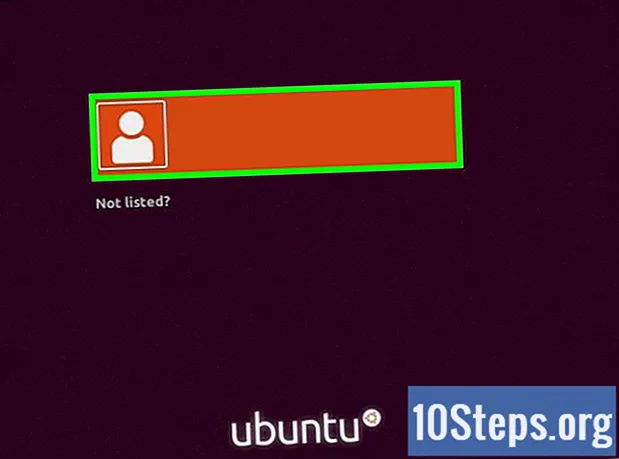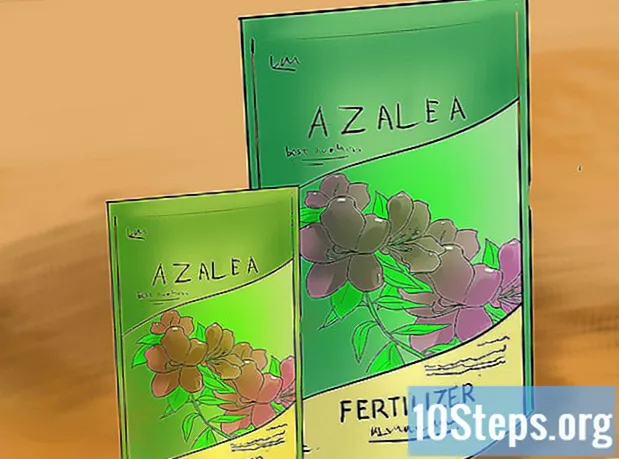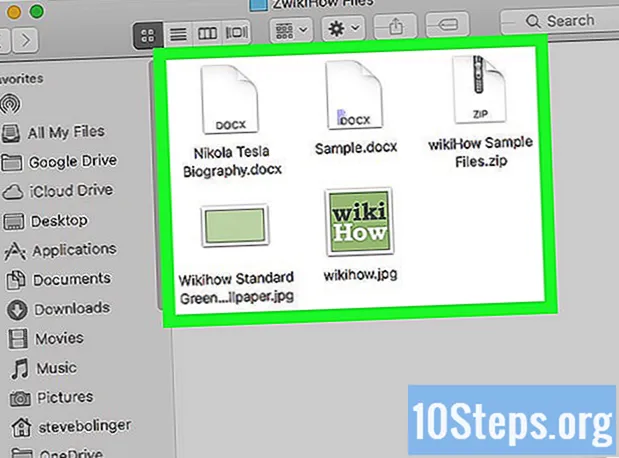Autor:
Vivian Patrick
Fecha De Creación:
10 Junio 2021
Fecha De Actualización:
14 Mayo 2024
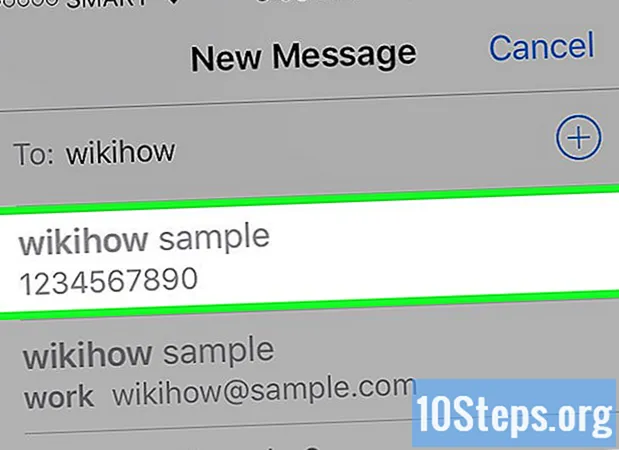
Contenido
¿Quieres aprender cómo recuperar la información de contacto que se ha eliminado de tu iPhone? Lea los consejos de este artículo para saber qué hacer.
Pasos
Método 1 de 3: usar iTunes
Abre iTunes en una computadora. Está representado por una nota musical colorida frente a un círculo blanco.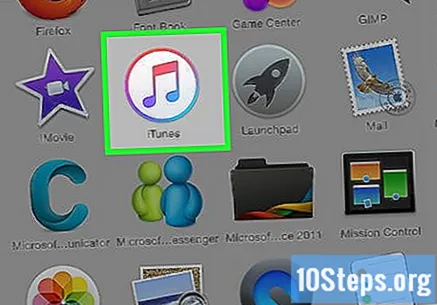
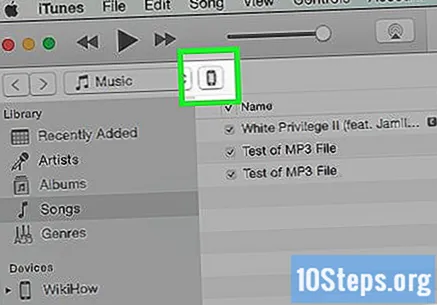
Conecta el iPhone a la computadora. Conecte el extremo grueso del cable USB del dispositivo a la máquina y el otro extremo más delgado al puerto Lightning del teléfono.
Haz clic en el ícono de iPhone. Está en la barra gris en la esquina superior izquierda de iTunes.

clickea en Resumen. La opción está en el panel izquierdo de iTunes.
clickea en Restaurar iphone. La opción está en la esquina superior del panel derecho de iTunes.

Haga clic en una copia de seguridad. Elija una copia de seguridad que creó antes de eliminar contactos de su iPhone.
clickea en Restaurar. Cuando finalice el proceso, los contactos del iPhone volverán a estar en la memoria, tal como estaban antes de que los eliminara.
Método 2 de 3: usar iCloud
Abre el menú de configuración del iPhone. Está representado por dos engranajes y generalmente se encuentra en la pantalla de inicio.
Desplácese hacia abajo en la página y haga clic en General. La opción está en la parte superior de la tercera sección debajo del ID de Apple.
Desplácese hacia abajo en la página y haga clic en Reiniciar. La opción está en la parte inferior del menú.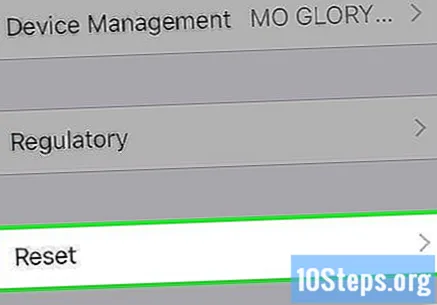
clickea en Borrar contenido y configuraciones. La opción está en la parte superior del menú.
Ingresa el código que usas para desbloquear tu iPhone.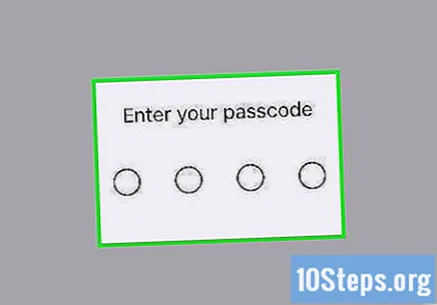
- Si es necesario, ingrese el código "restringido".
clickea en Eliminar iPhone. Esto borrará todas las configuraciones, archivos multimedia y datos del dispositivo.
Espere mientras se reinicia el iPhone. Esto puede tomar unos pocos minutos.
Sigue las instrucciones en la pantalla. El asistente de configuración le ayudará con este proceso.
Elige tu idioma. Simplemente haga clic en su opción favorita.
Elija el país o la región. Simplemente haga clic en su opción favorita.
Haga clic en una red Wi-Fi. Verá una lista de redes disponibles cerca de la parte superior de la pantalla.
- Si es necesario, ingrese la contraseña de la red.
- Si lo prefiere, puede optar por conectarse a iTunes en su computadora con el cable USB y la opción Conectar a itunes.
clickea en Avance. La opción está en la esquina superior derecha de la pantalla.
Elija la configuración de Servicios de ubicación. El iPhone utiliza este servicio para las funciones de Mapas, Buscar iPhone, etc.
- clickea en Servicio de localización activado para permitir que las aplicaciones utilicen su información.
- clickea en Desactivar servicios de localización para evitar que utilicen su información.
Crea un código. Utilice el espacio provisto para esto.
- Si desea crear un código que tenga más de cuatro dígitos (seis, por ejemplo), haga clic en Opciones de códigoen la parte inferior de la pantalla.
Ingrese el código nuevamente para confirmarlo.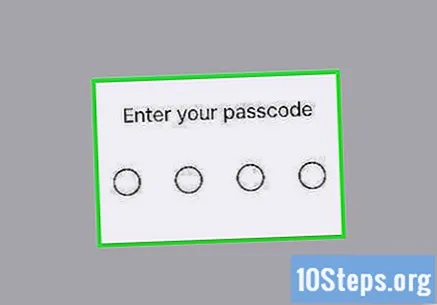
clickea en Restaurar desde una copia de seguridad de iCloud. La opción está en la parte superior del menú de configuración.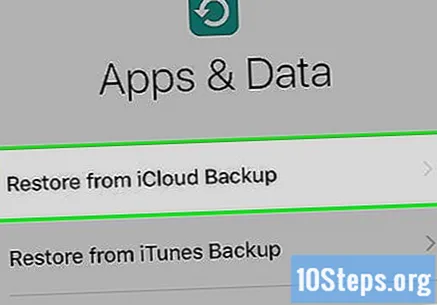
Ingrese su ID de Apple y contraseña.
clickea en Avance. La opción está en la esquina superior derecha de la pantalla y da acceso a la página "Términos y condiciones" de Apple.
- Desplácese hacia abajo en la página para leer el contenido.
clickea en Aceptar. La opción está en la esquina inferior derecha de la pantalla.
Haga clic en una copia de seguridad. Elija una copia de seguridad que creó antes de eliminar sus contactos de iPhone.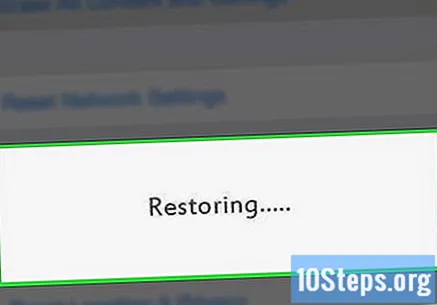
- El iPhone comenzará a descargar la copia de seguridad de iCloud. Después de la restauración, se reinstalarán la configuración, las aplicaciones y los contactos.
Método 3 de 3: uso de la aplicación de mensajería
Abra la aplicación de mensajería. Está representado por un icono verde, que contiene un pequeño globo blanco, y está en la pantalla de inicio.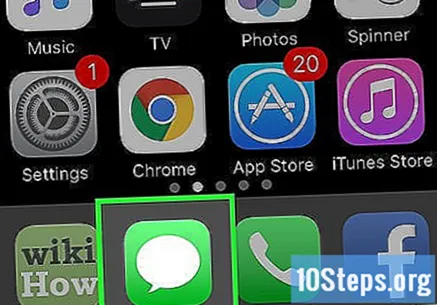
- Esta opción se utiliza para recuperar contactos a los que ha enviado mensajes anteriormente.
Haga clic en el icono "Mensaje nuevo". La opción está representada por un rectángulo con un lápiz y está en la esquina superior derecha de la pantalla.
Empiece a escribir el nombre del contacto perdido.
Haga clic en la información de contacto. Si encuentra el contacto en las sugerencias que aparecen, haga clic en él o en el número para acceder a más datos.
Consejos
- Haga una copia de seguridad de su iPhone regularmente con iCloud o iTunes para acceder más fácilmente a sus datos antiguos, en caso de que pierda su dispositivo o borre algo accidentalmente.